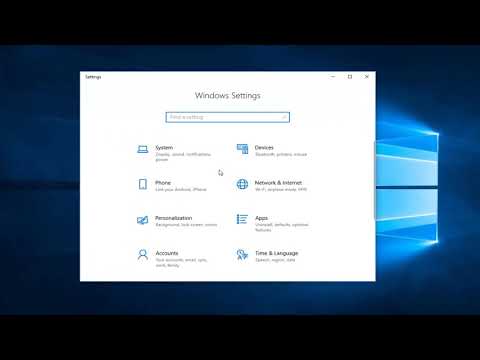Microsoft je implementaciju postavki Kontrola korisničkih računa učinio mnogo ugodnijim u sustavu Windows 8/10. Nakon što dobije povratnu informaciju da je u sustavu Windows Vista sustav kontrole korisničkih računa ili UAC uputa često iritirala korisnike, zbog čestog pojavljivanja, Microsoft u sustavu Windows 7 smanjio je izgled UAC upita i dalje poliran i poboljšan na UAC korisničkom doživljaju u sustavu Windows 10/8.
Kontrola korisničkih računa u sustavu Windows 10
Kontrola korisničkih računa u osnovi vas obavještava prije nego što se promjene na vašem računalu - ne sve izmjene, već samo one koje zahtijevaju dozvole za administratorsku razinu. Te promjene mogu pokrenuti korisnik, operacijski sustav, pravi softver ili čak zlonamjerni softver! Svaki put kada se pokrenu takva promjena razine administratora, Windows UAC će zatražiti od korisnika da odobri ili odbije. Ako korisnik odobri promjenu, izvršena je promjena; U suprotnom, sustav se ne mijenja. Do takvog vremena kada se UAC pojavi, zaslon se može zatamniti.
Općenito govoreći, sljedeće su neke od radnji koje mogu pokrenuti UAC prompt:
- Instalirajte ili deinstalirajte aplikacije
- Promjena postavki vatrozida
- Instaliranje upravljačkih i ActiveX kontrola
- Instaliranje / konfiguriranje programa Windows Update
- Dodavanje / uklanjanje / promjena korisničkih računa / vrsta
- Pristupanje, pregledavanje ili izmjena datoteka i mapa drugog korisnika
- Konfiguriranje roditeljske kontrole
- Pokretanje Rasporeda zadataka
- Vraćanje datoteka sigurnosnih kopija sustava
- I čak i pri promjeni UAC postavki
Njegove zadane postavke su:
Notify me only when apps try to make changes to my computer
Kad god Odobrenje za suglasnost UAC pojavljuje se i pita za vaše dopuštenje, možda ste primijetili da tamni zaslon i privremeno isključuje Aero sučelje - i to se čini bez transparentnosti. Ovo se zove Sigurna radna površina i sigurnosna je značajka u sustavu Windows. Potvrdni upit pojavljuje se kada standardni korisnik pokuša izvršiti zadatak koji zahtijeva administratorski pristupni token korisnika.

UAC uzdignutosti su kodirane kako bi bile specifične za aplikaciju, što omogućuje neposrednu identifikaciju potencijalnog sigurnosnog rizika aplikacije.

Promijenite postavke upravljanja korisničkim računom
Ako želite, možete promijeniti postavke Kontrola korisničkih računa u sustavu Windows 8. Možete promijeniti njegovo ponašanje i odlučiti koliko često ili kada sve treba, UAC vas obavijestiti.
Da biste to učinili, otvorite upravljačku ploču i odaberite korisničke račune.

Kliknite na Promijenite postavke upravljanja korisničkim računom, Otvorit će se okvir za postavke.

| postavljanje | Opis | Utjecaj na sigurnost |
|---|---|---|
| Uvijek me obavijesti |
|
|
| Obavijesti me samo kada aplikacije pokušavaju izvršiti izmjene na računalu (zadano) |
|
Obično je sigurno dopustiti promjene postavki sustava Windows bez obavještavanja. Međutim, određene aplikacije koje se isporučuju s programom Windows mogu im dati naredbe ili podatke, a zlonamjerni softver to može iskoristiti pomoću tih aplikacija da biste instalirali datoteke ili promijenili postavke na računalu. |
| Obavijesti me samo kada aplikacije pokušavaju unijeti promjene na moje računalo (ne zavaruj moju radnu površinu) |
|
|
| Nikad me ne obavijesti |
|
|
Ako koristite uređaj za pristupačnost, kao što je čitač zaslona, Microsoft preporučuje da odaberete Obavijesti uvijek ili Zadano - Obavijesti me samo kada programi pokušavaju izvršiti promjene u postavkama UAC računala jer pomoćne tehnologije najbolje funkcioniraju s tim dvama postavke.
Onemogućite UAC pomoću registra sustava Windows
Da biste to učinili, otvorite regedit i idite na sljedeći ključ:
HKEY_LOCAL_MACHINESoftwareMicrosoftWindowsCurrentVersionPoliciesSystem
Promjena vrijednosti EnableLUA ključ, od njezinih zadanih 1 do podataka vrijednosti 0. To će onemogućiti UAC.
Ovdje možete saznati više o svim UAC postavkama pravila grupe i postavkama registarske ključeve na TechNet-u.
Onemogućite kontrolu korisničkih računa samo za određene aplikacije
Iako ne biste trebali onemogućiti UAC upute za cijelo računalo, preporučujemo da ga onemogućite za određene aplikacije. Korištenje alata za kompatibilnost programa Microsoft Application i slijedeći korake u nastavku, možete onemogućiti upite za UAC za jednu ili više specifičnih aplikacija za koje vjerujete. To NEĆE onemogućiti značajku Kontrola korisničkih računa za cijelo računalo.
- Prvo stvorite točku vraćanja sustava.
- Preuzmite i instalirajte Microsoft Application Compatibility Toolkit 5.0.
- Na izborniku Start pronađite novu mapu. Pronađite ikonu prečaca za administratora za kompatibilnost. Desnom tipkom kliknite ga i kliknite Pokreni kao administrator.
- U lijevom oknu desnom tipkom miša kliknite bazu podataka u odjeljku Prilagođene baze podataka i odaberite Napravi novi, a zatim odaberite Aplikaciju programa.
- Unesite ime i druge pojedinosti aplikacije na koju želite promijeniti ponašanje, a zatim ga potražite da biste je odabrali. Kliknite Dalje.
- Kliknite Dalje sve dok se ne prikažete na zaslonu Popravci kompatibilnosti.
- Na zaslonu Popravci kompatibilnosti pronađite stavku RunAsInvoker i provjerite je.
- Kliknite Dalje, a zatim Završi.
- Odaberite Datoteka i Spremi kao. Spremite datoteku kao datoteku datoteke.SDB tip datoteke u direktoriju ćete lako pronaći.
- Kopirajte
.sdb datoteku na računalnom računalu s kojeg želite promijeniti ponašanje brzine nadmorske visine. - Otvorite naredbeni redak kao administrator.
- Pokrenite naredbu: sdbinst
.sdb - Na primjer, ako ste datoteku.SDB spremili kao abc.sdb u mapu c: Windows, naredba bi trebala biti ovako: sdbinst c: windows abc.sdb
- Potrebno je upozoriti: Instalacija
potpuna.
Ugodan dan!
Provjerite to ako ne možete promijeniti postavke korisničkih računa (UAC).